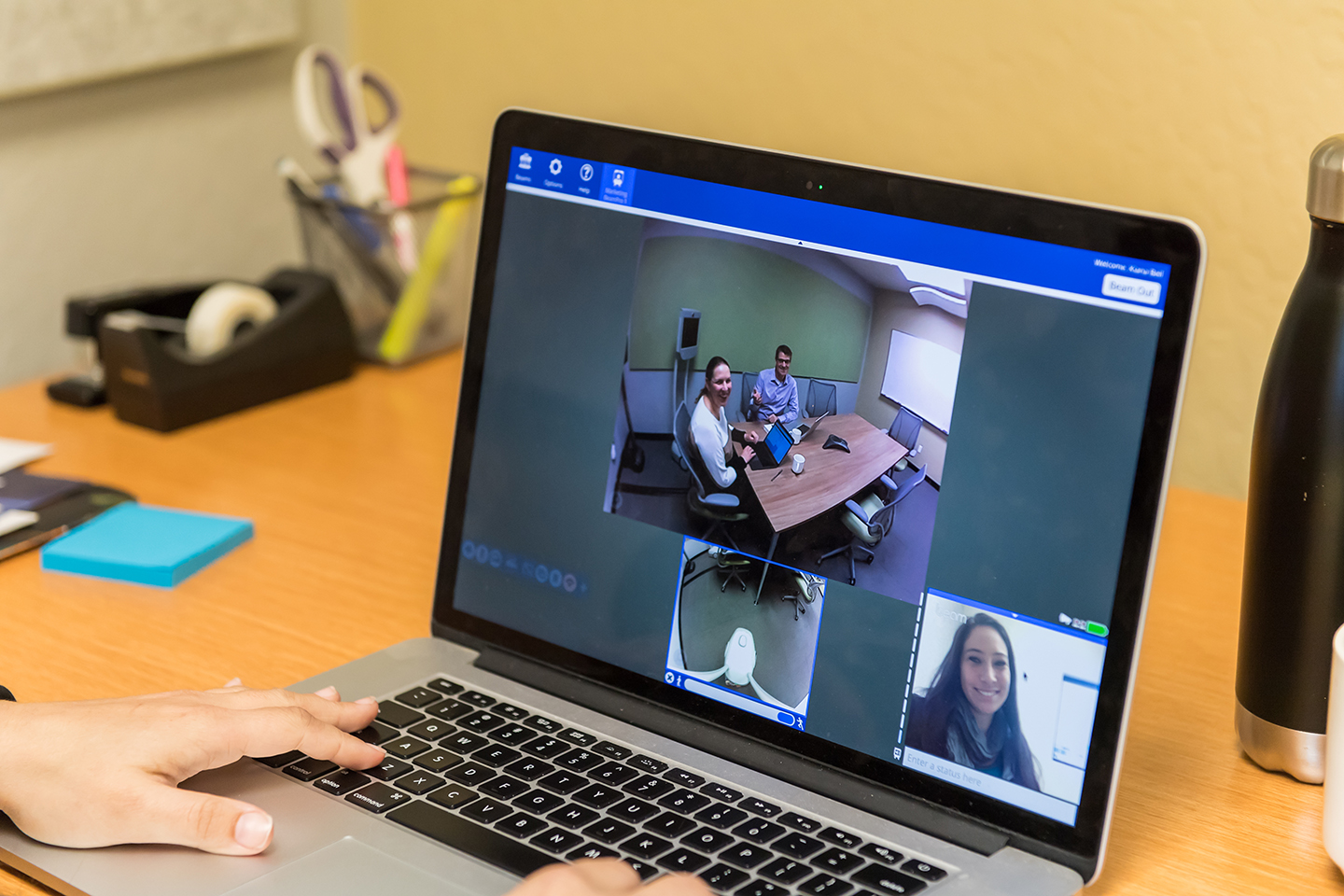Centre d'aide BEAM
Qu’est-ce qu’une page de portail captif ?
Un portail captif est une page web qui exige d’accepter des accords d’utilisation supplémentaires ou de fournir des informations d’identification avant de pouvoir accéder à internet. Il est possible d’accéder à cette page web en partageant la connexion du Beam avec un ordinateur portable, tablette, smartphone ou par Ethernet.
Lors d’une connexion à un réseau WiFi avec une page d’authentification de portail captif, il est possible de vider la page à l’aide d’un dispositif d’aide. Ci-dessous les instructions pour connecter Beam en utilisant le WiFi.
Note : BeamPro et Beam+ Max sont équipés de 2 interfaces WiFi (radios). Les deux interfaces doivent être connectées à un réseau pour fonctionner correctement.
Nettoyage d’un portail captif via WiFi
1. Insérer un clavier USB dans le port USB de l’appareil. Voir ci-dessous pour l’emplacement des ports :
– Beam : sous l’écran de l’appareil ;
– BeamPro : à l’arrière de la tête de Beam.
2. Dans le menu « Paramètres de l’appareil », sélectionner « Configuration WiFi ». Appuyer sur la touche « Entrée » ;
3. Sélectionner le réseau souhaité dans la liste des réseaux disponibles. Appuyer sur la touche « Entrée » ;
4. L’appareil peut afficher une page indiquant que le réseau ne nécessite pas de mot de passe. Si c’est le cas, choisir « Connexion à ce réseau » pour continuer ;
5. Si un portail captif est détecté, l’appareil déclenchera une alerte et proposera les options « Se connecter à ce réseau » (mis en évidence par défaut) ou « Partager la connexion » ;
6. Sélectionner « Partager la connexion ». Appuyer sur la touche « Entrée » ;
7. Sélectionner « Partager via WiFi ». Appuyer sur la touche « Entrée » ;
8. Choisir un dispositif d’assistance, tel qu’un ordinateur portable, un téléphone ou une tablette ;
– Déconnecter votre dispositif d’assistance (ordinateur portable, smartphone, etc) de tout autre réseau WiFi ;
– Désactiver les données mobiles si utilisation d’un smartphone.
9. Appuyer sur la touche « Entrée » sur l’écran de l’appareil lorsque le dispositif d’assistance est prêt ;
– L’appareil affichera un nom de point d’accès et un mot de passe ;
10. Sur votre dispositif d’assistance, rechercher le point d’accès WiFi du Beam qui s’affiche ;
– Saisir le mot de passe fourni sur l’écran Beam.
11. Appuyer sur la touche « Entrée » du Beam lorsque le dispositif d’assistance est connecté avec succès ;
12. Ouvrir une nouvelle fenêtre de navigateur sur le dispositif d’assistance ;
– L’écran du portail captif se chargera pour permettre de se connecter ou d’accepter les conditions.
13. Une fois la connexion réussie, appuyer sur la touche « Entrée » de l’écran Beam pour continuer ;
– wlan0 sera configuré avec succès ;
– Répéter le processus pour configurer wlan1 si nécessaire.
14. Appuyer sur la touche « Esc » pour revenir au menu des paramètres de l’appareil ;
15. Sélectionner et cliquer sur l’icône Clear Captive Portal (Effacer le portail captif) si elle est présente ;
Note : Si l’icône Clear Captive Portal n’est pas présente, consulter les instructions ci-dessous pour s’assurer que la radio Beam WiFi est configurée avec succès.
16. La notification Captive Portal Detected (Portail captif détecté) réapparaîtra ;
17. Sélectionner « Partager la connexion » et valider. 18. Sélectionner « Partager via WiFi » et valider ;
19. Appuyer sur la touche « Entrée » de l’écran de l’appareil pour demander un autre point d’accès et un autre mot de passe. Sur le dispositif d’assistance, rechercher le point d’accès WiFi du Beam qui s’affiche. – Saisir le mot de passe fourni sur l’écran de l’appareil ;
20. Appuyer sur la touche « Entrée » de l’écran de l’appareil lorsque le dispositif d’assistance est connecté avec succès ;
21. Ouvrir une deuxième fenêtre de navigateur sur le dispositif d’assistance ;
– L’écran du portail captif se chargera pour permettre de se connecter ou d’accepter les conditions.
22. Une fois la connexion réussie, appuyer sur la touche « Entrée » de l’écran de l’appareil pour continuer ;
– wlan1 sera configuré avec succès.
S’assurer que la ou les radios WiFi sont correctement connectées
1. Appuyer sur la touche « Esc » pour retourner à la page des paramètres de l’appareil sur votre Beam ;
2. Lorsque l’option WiFi Setup est sélectionnée, appuyer sur Ctrl+Maj+N pour afficher vos adaptateurs réseau ;
– ROUGE = Configuration infructueuse ;
– Répéter les étapes ci-dessus pour reconfigurer ;
– VERT = Interface active : Configurée ;
– GRIS = Interface inactive : Configurée.
3. Débrancher le clavier de Beam ;
4. Remettre le dispositif d’assistance dans son état d’origine.